Se você quer ter mais segurança ao usar aplicativos de e-mails, conheça e veja como instalar o ProtonMail Bridge no Linux via Flatpak.
ProtonMail Bridge é um aplicativo que criptografa e descriptografa perfeitamente seus e-mails quando eles entram e saem do computador
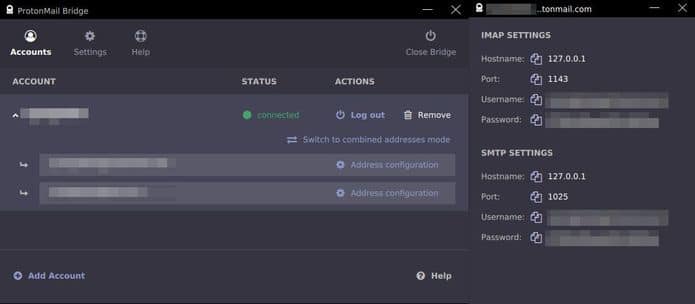
Em resumo, ele é um aplicativo para usuários pagos que roda em seu computador em segundo plano e criptografa e descriptografa perfeitamente suas mensagens quando elas entram e saem do computador.
ProtonMail Bridge permite a integração total da sua conta ProtonMail com qualquer programa que suporte IMAP e SMTP, como Microsoft Outlook, Mozilla Thunderbird e Apple Mail.
Como instalar o ProtonMail Bridge no Linux via Flatpak
Para instalar o ProtonMail Bridge via Flatpak você precisa ter o suporte a essa tecnologia instalado em seu sistema. Se não tiver, use o tutorial abaixo para instalar:
Como instalar o suporte a Flatpak no Linux
Depois, você pode instalar o ProtonMail Bridge via Flatpak, fazendo o seguinte:
Passo 1. Abra um terminal;
Passo 2. Use o comando abaixo para instalar o programa via Flatpak. Tenha paciência, pois muitas vezes pode demorar vários minutos para que o Flatpak faça o download de tudo o que precisa;
flatpak install --user https://flathub.org/repo/appstream/ch.protonmail.protonmail-bridge.flatpakrefPasso 3. Para atualizar o programa, quando uma nova versão estiver disponível, execute o comando:
flatpak --user update ch.protonmail.protonmail-bridgePronto! Agora, quando quiser iniciar o programa, digite flatpak run ch.protonmail.protonmail-bridge em um terminal.
Você também pode tentar iniciar o programa no menu Aplicativos/Dash/Atividades ou qualquer outro lançador de aplicativos da sua distro, ou digite protonmail ou em um terminal, seguido da tecla TAB.
Como desinstalar
Para desinstalar o ProtonMail Bridge via Flatpak, fazendo o seguinte:
Passo 1. Abra um terminal;
Passo 2. Desinstale o programa, usando o seguinte comando no terminal:
flatpak --user uninstall ch.protonmail.protonmail-bridgeOu
flatpak uninstall ch.protonmail.protonmail-bridge